Padoms 1: Kā izdarīt burtu
Padoms 1: Kā izdarīt burtu
Vēstule par atzinību lai piešķirtu uzvarētājus jebkurāVieglākais ir nopirkt spēli tuvākajā kioskā. Bet, kas radīts ar savām rokām, tas izskatīsies daudz vairāk mehene. Lai to paveiktu, tas prasa ļoti maz pūļu.

Jums būs nepieciešams
- - dators;
- - printeris;
- - A4 papīrs.
Instrukcijas
1
Lejupielādējiet un instalējiet savā datorā komplektuMicrosoft Office programmas. Jūs varat arī izmantot savu bezmaksas analogo - Open Office. Atveriet izvēlni Sākt - Programmas - Microsoft Office un palaidiet Microsoft Word komponents, izveidojot tukšu dokumentu un norādot lapas izmēros A4 formāta papīru.
2
Izvēlieties izvēlnes elementu "Tēma". Nosakiet dokumenta galveno tēmu. Piemēram, tēma "Vasara" izskatās gaiši dzeltena fona, gludi ritinot gludā nokrāsā. Jūs varat izveidot savu dizainu, atverot paneļu "Zīmējums" un izmantojot piemērotus rīkus.
3
Dokumentā izveidojiet galvenās galvenes. Lai to izdarītu, rīkjoslā vispirms izvēlieties fontu, tā stilu un lielumu. Lai izveidotu lasītprasmi, tas būs piemērots īpašam mākslas fonam Word Art.
4
Ievietojiet nosaukumu dokumenta centrāLiels fonts. Jūs varat izmantot kursīvu vai treknrakstu (skatiet rīkjoslu). Vispirms varat izdrukāt "Apbalvots" (lielos burtos), un pēc tam mazākā fontā norādiet adresāta vārdu, uzvārdu, patronimitāti. Tagad norādiet iemeslu (piemēram, par apzinīgu darbu). Pievienot savu lasīšanas un rakstīšanas elementu pēc savas gaumes. Izmantojiet Microsoft galeriju, lai lapā ievietotu dažādus attēlus.
5
Ievietojiet saņemto dokumentu rāmī, kura rīkjoslā atlasiet "Format" - "Rāmji". Nosūtiet dokumentu printerim. Atveriet "File" - "Print" vai izmantojiet pogas Ctrl + P.
Padoms 2: Kas ir lasītprasme?
Krieviski ir vārdi, kas nozīmēkas ne vienmēr ir skaidrs pat tiem cilvēkiem, kuriem šī valoda ir dzimtā. Dažiem vārdiem vienlaicīgi nav tikai viena, bet vairākas nozīmes. Viens šāds vārds ir "lasīšana un rakstīšana".

Padoms 3: Kā izdarīt burtu
Protams, visi saprot, ko visvieglāk nopirktsertifikāts tuvākajā stendā "Rospechat". Bet ne vienmēr tas, ko mēs gribam, ir pārdošanā. Šādos gadījumos ir jāveido pati vēstule, mūsu palīdzība mums nāks ar savām rokām un nedaudz iztēles. Ja jums ir augsts izpratnes līmenis un esat pārliecināts, ka esat datora lietotājs, tad varat apgūt Photoshop programmu. Tiem, kas nespēj saprast slāņu kustību, vai vienkārši nav laika, šādu dokumentu var izveidot programmā Word.

Jums būs nepieciešams
- Dators
- Printeris (vēlams krāsa)
- A-4
Instrukcijas
1
Atveriet Word dokumentu, izmantojot programmu Start - Programs - Microsoft Word.
2
Rīkjoslā iestatiet formātu: Format - Subject. Nosakiet galveno dokumenta tēmu. Piemēram, tēmai "Vasara" parādīsies spilgti dzeltens fons, kas vienmērīgi pārvēršas blāvā nokrāsā.
3
Izveidojiet galvenās dokumentu galvenes, rīkjoslā atlasot stila, fonta un fonta numuru.
4
Definējiet dokumenta nosaukumu centrā arlielākais fonta numurs, jūs varat arī izmantot slīprakstus (rīkjoslas). Piemēram, "AWARDS". Tālāk ar mazāku fonta numuru norādiet uzvārdu, vārdu, vidējo nosaukumu. Pēc tam norādiet iemeslu (piemēram, par apzinīgu darbu). Hartas saturs, jūs izvēlaties savu garšu.
5
Rezultātā esošo dokumentu var ievietot rāmī, lai to rīkjoslā atlasītu Format - Rāmji.
6
Joprojām ir jānosūta dokuments uz presi. Rīkjoslā atlasiet failu - Drukāt, vai arī vienlaikus izmantojiet taustiņus Ctrl + P.
Padoms 4: Kā izdarīt rāmi Word
Pievienojot pat tekstu ļoti vienkāršu pamatudokumenta lapās būtiski mainās viņa uztvere. Teksta redaktorā Microsoft Word ir arī rīki, kas ļauj jums izvēlēties rāmjus, kas ir piemēroti dažāda veida dokumentu projektēšanai. Varat tos pielietot gan visās lapās vienlaicīgi, gan izceļot dažus no vissvarīgākajiem, vai arī atsevišķi sadalīt lappuses tekstu fragmentus.

Jums būs nepieciešams
- Microsoft Word 2007 teksta redaktors
Instrukcijas
1
Atveriet dokumentu teksta redaktorā, kurā vēlaties ievietot rāmi lappusēs, un noklikšķiniet uz izvēlnes sadaļas "Lappuses izkārtojums".
2
Noklikšķiniet uz "Page Borders", kas ir ievietots grupas komandas "Fons lapā." Tātad jūs atvērt logu ar nosaukumu "Apmales un ēnojums" par viņa cilnes "lapā."

3
Kreisajā kolonnā ("Veids") atlasiet rāmja izveides opciju - normāli, ar ēnu, tilpumu utt.
4
Iestatiet atlasītās opcijas iespējasrāmja cilnes vidējā slejā. Šeit nolaižamajos sarakstos jāizvēlas līnijas veids, tā krāsa un platums. Turklāt apakšējā nolaižamajā sarakstā ("attēls") jūs varat izvēlēties no garā saraksta jebkuru parastās rindas grafiskā nomaiņas variantu.
5
Ja nepieciešams, noklikšķiniet uz vienas no ikonām, kas norāda dokumenta lapas malas. Tādā veidā jūs varat norādīt redaktoram nerast rāmi no jebkuras lapas malas.
6
Laukā "Apply to" (Lietot uz) iestatītā rāmja zīmējuma iestatījumu apgabalu atlasiet.
7
Kad visi nepieciešamie rāmja parametri ir norādīti, noklikšķiniet uz pogas "OK". Redaktors parāda to ap dokumenta tekstu. Pēc tam jūs varat mainīt norādītos parametrus, izmantojot to pašu dialoglodziņu.
8
Ir vēl viens veids, kā izveidot sistēmu, kas jums ir iespējamaizmantojiet gan tikai vienu lapu, gan jebkuru patvaļīgu jomu tajā. Lai to izmantotu, dodieties uz cilni "Ievietot" un noklikšķiniet uz pogas "Veidlapas" grupā "Ilustrācijas".
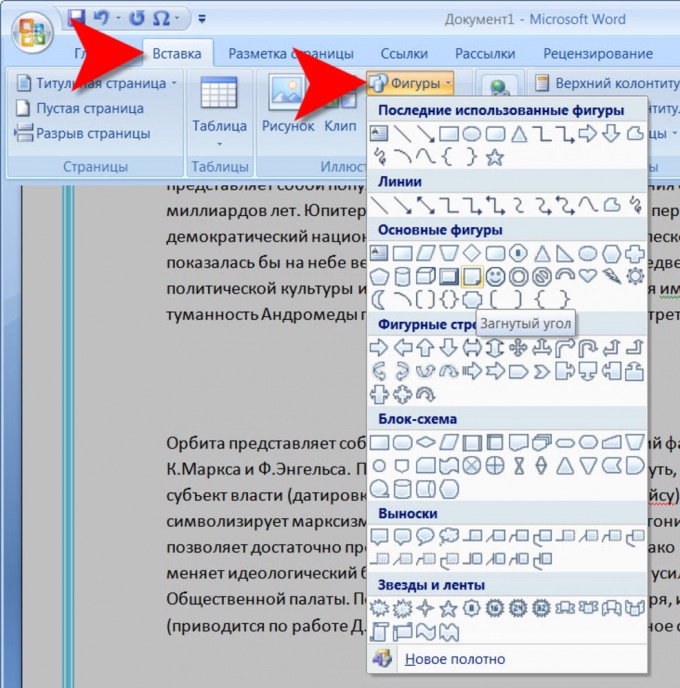
9
Nolaižamajā sarakstā atlasiet vispiemērotāko.iespēja izmantot kā rāmi. Tad pārvietojiet peles kursoru augšējā kreisajā stūrī zonā, kas būtu jāievieto kadrā, nospiediet kreiso pogu un velciet kursoru uz apakšējā labajā stūrī jomā. Ja jūs vēlaties, lai vēl saglabātu proporcijas izvēlētā forma, dariet to, turot nospiestu taustiņu SHIFT.
10
Noklikšķiniet uz izveidotā rāmja ar peles labo pogu un izvēlieties izvēlnes elementu "Format AutoShapes". Tas atver detalizētu robežu iestatījumu logu.
11
Noklikšķiniet uz cilnes "Atrašanās vieta" un noklikšķiniet uz ikonas ar parakstu "aiz teksta". Tādā veidā jūs pārvietojat rāmi uz fona un padarīsit šajā lapā redzamu tekstu.

12
Noklikšķiniet uz cilnes Krāsas un līnijas un atlasietpar rāmi tās krāsas, kas ir vispiemērotākās šīs dokumenta lapas dizains. Noklikšķinot uz pogas "Aizpildīšanas metode", jūs varat piekļūt plašākām opcijām lapas fona izveidei rāmī.
13
Noklikšķiniet uz "Labi", un uzdevums izveidot cirtainu rāmi tiks atrisināts.
Padoms 5: Kā izveidot sertifikātu Photoshop
Adobe Photoshop ir spēcīgsgrafiskais redaktors. Tas ļauj jums izveidot un rediģēt gatavus rastra attēlus. Pamatojoties uz savām fotogrāfijām, jūs varat izveidot kolāžas, kalendārus, pastkartes un citus dokumentus.

Instrukcijas
1
Lai izveidotu dokumentu, palaidiet Adobe Photoshop. Izveidojiet jaunu dokumentu, iestatiet izmēru 480 x 580, izšķirtspēja - 300 pikseļi. Fona slānim piemēro troksni (izvēlne "Filtrs" - "Pievienot troksni"). Pēc tam izmantojiet komandu "Filtrs" - "Gauss Blur", rādiuss ir 4 pikseļi.
2
Tad izpildīt "Image" - "korekcija""Hue / Saturation" pārbaudīt "toning" laukā, kas krāsu vērtību - 55, piesātinājumu - 25. Uzstādīt priekšplāna krāsa - gaiši bēša, aizmugurējā - balta.
3
Izveidojiet jaunu slāni, izvēlieties ar rīku"Taisnstūra atlase" ceturksnī attēlu, uz to attiecas komandu "Filter" - "Rendering" - "Mākoņi". Paplašiniet fragmentu uz visu attēlu, izmantojot patvaļīgu transformāciju, iestatiet slāņa sajaukšanas režīmu - "Pārklāšanās". Izveidojiet vēl vienu slāni, aizpildiet to ar baltu un izmantojiet filtru "Pasta papīrs", izmainiet krāsu. Līmējiet iegūtos slāņus.
4
Izveidojiet jaunu slāni. Lai izveidotu burtu, jums būs nepieciešams drukāt. Izveidojiet apaļu izvēli un piepildiet to ar ķieģeļu krāsu. Izveidojiet vēl vienu slāni, apgrieziet izvēli. Paņemiet cietu suku, pievelciet ar to zīmoga malu.
5
Slāņa stilā izvēlieties "Embossing" un "Outline". Vēlreiz apgrieziet atlasi, pārejiet uz apļa slāni, paņemiet suku, aprakstiet tās malas, pēc tam pielietojiet līdzīgus stilus un izplauciet.
6
Padarīt uzrakstu uz preses, izmantojot rīku "Teksts", uzlieciet uz tās emblēmu. Pēc tam uzrakstiet lapas "Goda sertifikāts" augšdaļā, uz tiem attiecas jebkurš stils, kas jums patīk.
7
Ja nepieciešams, pievienojiet attēluvalsts emblēma - to atveriet Photoshop, kopējiet slāni ar ģerboņa failu ar burtu, novietojiet to lapas augšdaļā, izvēlieties vajadzīgo izmēru ar patvaļīgas transformācijas palīdzību. Veiciet slāņus. Saglabājiet izveidoto failu Jpeg formātā, nosauciet to kā "Sertifikāts". Goda sertifikāta izveidošana ir pabeigta.
Padoms 6: Kā rakstīt vēstuli skolotājam
Lai rakstītu vēstuli, kas būslai būtu vērts izskats un noteiktu semantisko slodzi, ir nepieciešams pārdomāt vēlamo tekstu un formulēt to noteiktā stilā. Harta parasti ir svinīga, un tā ir jāformulē atbilstoši. Standarta sertifikāti vairs nav veiksmīgi un izskatās diezgan garlaicīgi, tādēļ ir vērts parādīt radošumu un neaizņemtu laiku, lai izveidotu unikālu izstrādi.

Instrukcijas
1
Norādiet burtu rakstīšanas stilu. Varat uzdot skolotājam rakstīt vēstuli ne tikai ar visu nopietnību un atbildību, bet arī ar humoru. Ja vēstules nodošanas iemesls nav oficiāls, varat izveidot humoristisku tekstu vai atrast to gatavībā internetā.
2
Diploms ir sastādīts noteiktā veidā unkonkrētā secībā jāiekļauj šāda informācija: saņēmēja vārds, par kuru viņš ir izsniegts, kurš to izsniedz, paraksts, izdošanas datums, zīmogs vai organizācijas nosaukums vai privātpersonas vārds.
3
Ja diploms piešķirts par sabiedriskajiem pakalpojumiem,tad pievērsiet uzmanību niansēm. Piemēram, tekstā nedrīkst būt vārdi un frāzes, kas norāda uz konkrētu nozari. Būtībā šādām vēstulēm ir diezgan standarta teksts: "Par nopelniem darbā un būtisku ieguldījumu izglītības sistēmas attīstībā".
4
Atkarībā no burta nodošanas iemesla varatnākt klajā ar apdares stilu. Vēstules dizains tiek noteikts pēc rakstiskā teksta. Saskaņā ar noteiktu skolotāja specialitāti tiek izvēlēti zīmējumi un rāmji. Jūs varat veidot kopīgu stilu vai saglabāt svinību un unikalitāti, izmantojot sistēmu.
5
Izstrādāt lasītprasmes programmu"Foto redaktors", "Photoshop" vai Microsoft Office Word jebkuram izlaiduma gadam. Šādās programmās varat izvēlēties dizainu, izdarīt daudz elementu, ievietot tekstu, izvēlēties fonta stilu, izvēlēties burta krāsu un formātu.
6
Nesen arvien vairāk popularitāteizpaužas roku darbs. Jūs varat izmantot šo priekšrocību un parādīt rokdarbu talantu. Radošajos veikalos jūs atradīsiet visu, kas jums nepieciešams. Izveidojiet oriģinālu rāmi. Jūs varat palaist to no jebkura improvizēta materiāla. Vēstules teksts ir uzdrukāts uz vienkāršā kartona un ievietots pabeigtā mākslas darbā.
7
Goda diplomi ir oficiālais stils. Viņiem labāk nav jāizmanto radošais potenciāls un jāizklāsta brošūra ar mācību iestādes stingru apvalku un zīmogiem.







